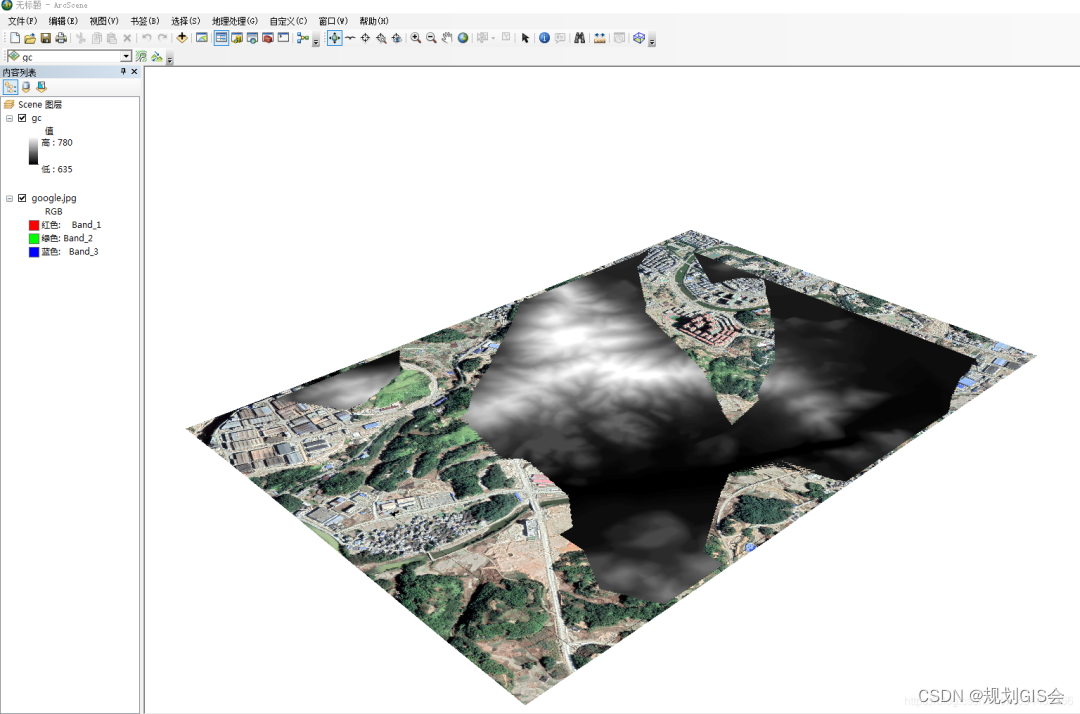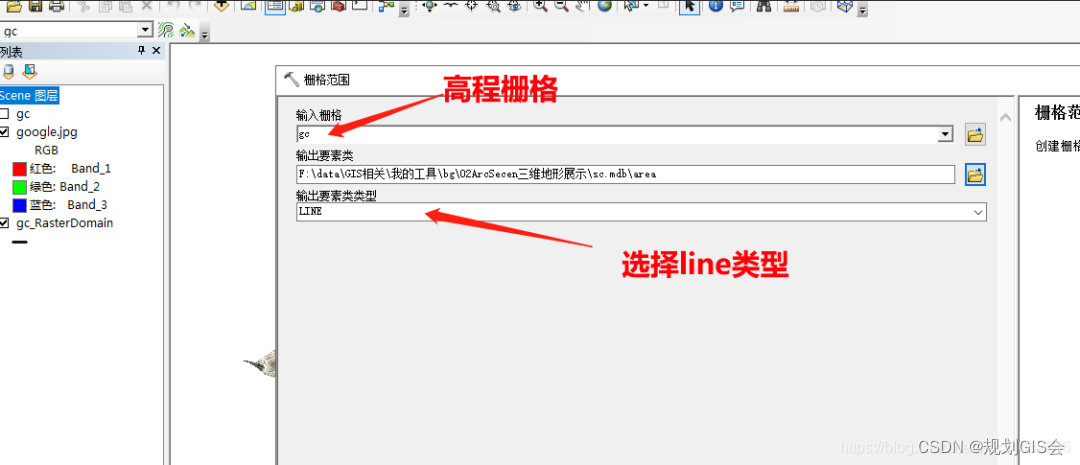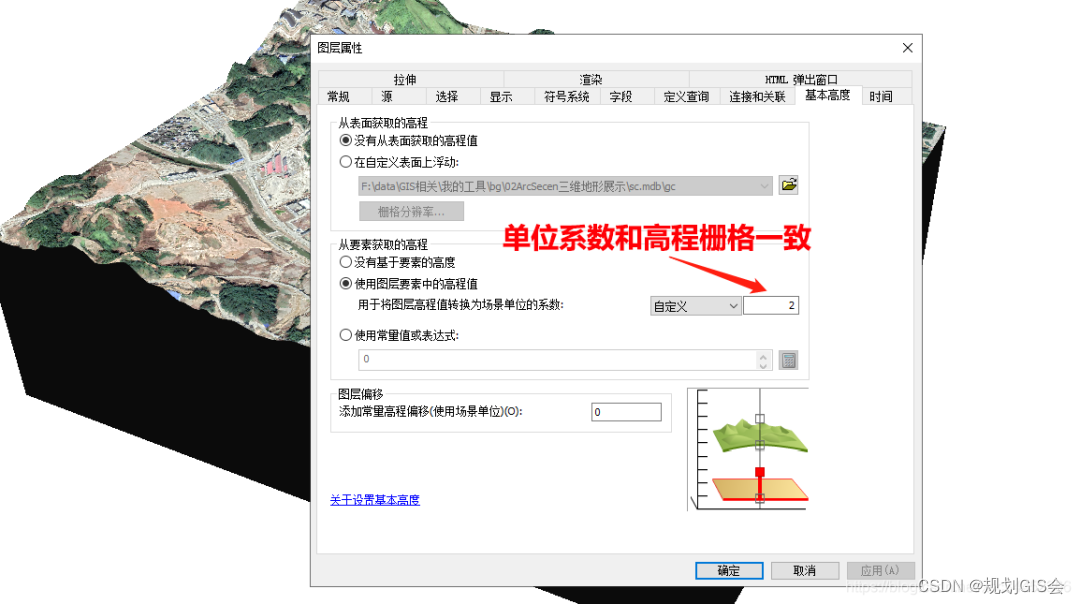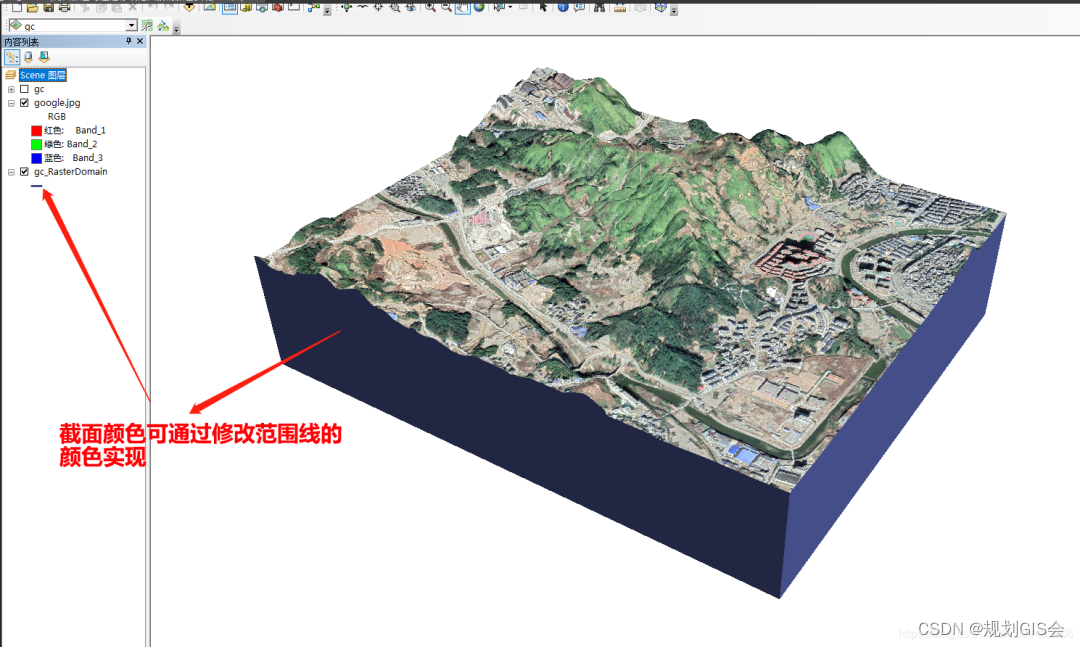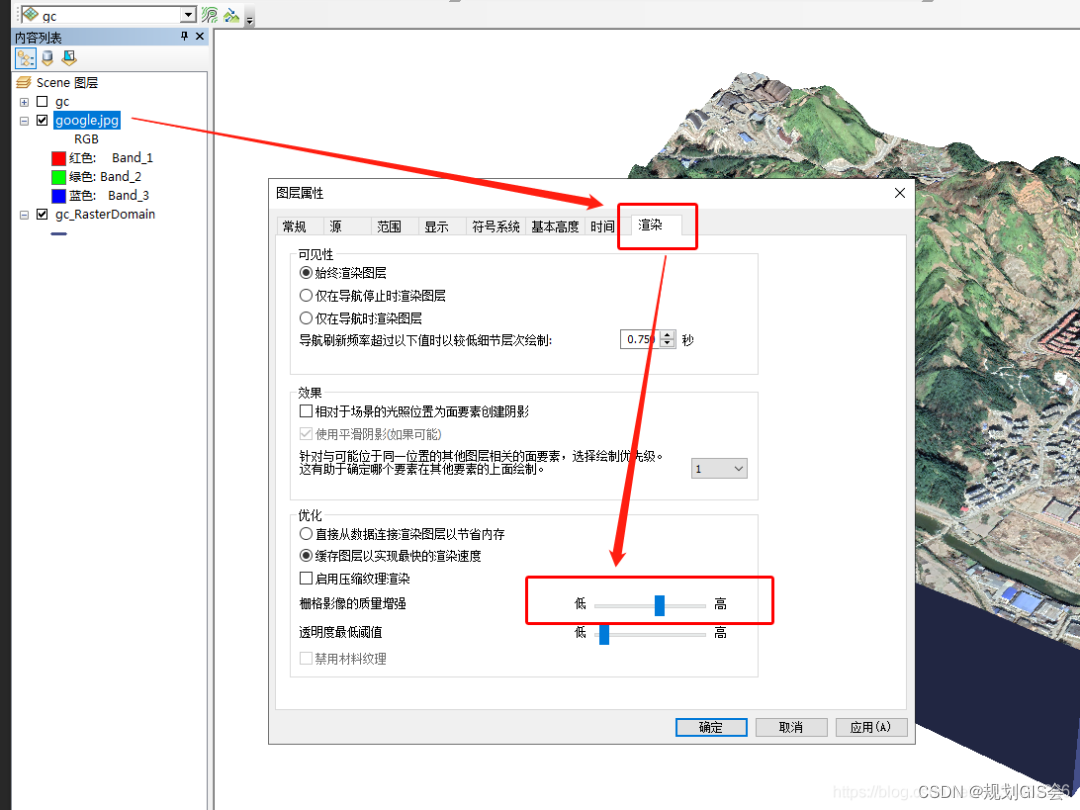在ArcGis全家桶中,ArcScene是一个适合于展示三维透视场景的平台,可以形象的展示三维地形的空间形态。
成果展示
数据准备
【1】高程栅格文件
高程栅格文件可以用等高线在ArcMap中生成,具体方法参看:ArcGIS在城乡规划中的应用【2】——ArcScene三维地形展示
【2】google影像图
google影像图使用地图下载器下载。如果是无偏移影像,可以直接使用,如果不是不偏移影像或者没有坐标系,需要对影像对待地理配准。具体方法参看:ArcGIS在城乡规划中的应用【2】——ArcScene三维地形展示
工作流程
【1】google影像三维拉伸
打开ArcScene,如下图所示,如果坐标系正确的话,高程栅格和google影像图应该是重叠在一起的。
通过对google影像图层进行基本高度的设置,形成三维的图像。
1)右键单击google影像图层。
2)在浮动目标上选择高程栅格。
3)单击栅格分辨率,像元大小越小,图像越清晰,可以根据电脑性能自行调整。
4)设置单位系数,1为正常值,这个值越大,地形变化就越明显。
5)确定。
生成结果如下,隐藏高程栅格,单独查看拉伸后的google影像图。
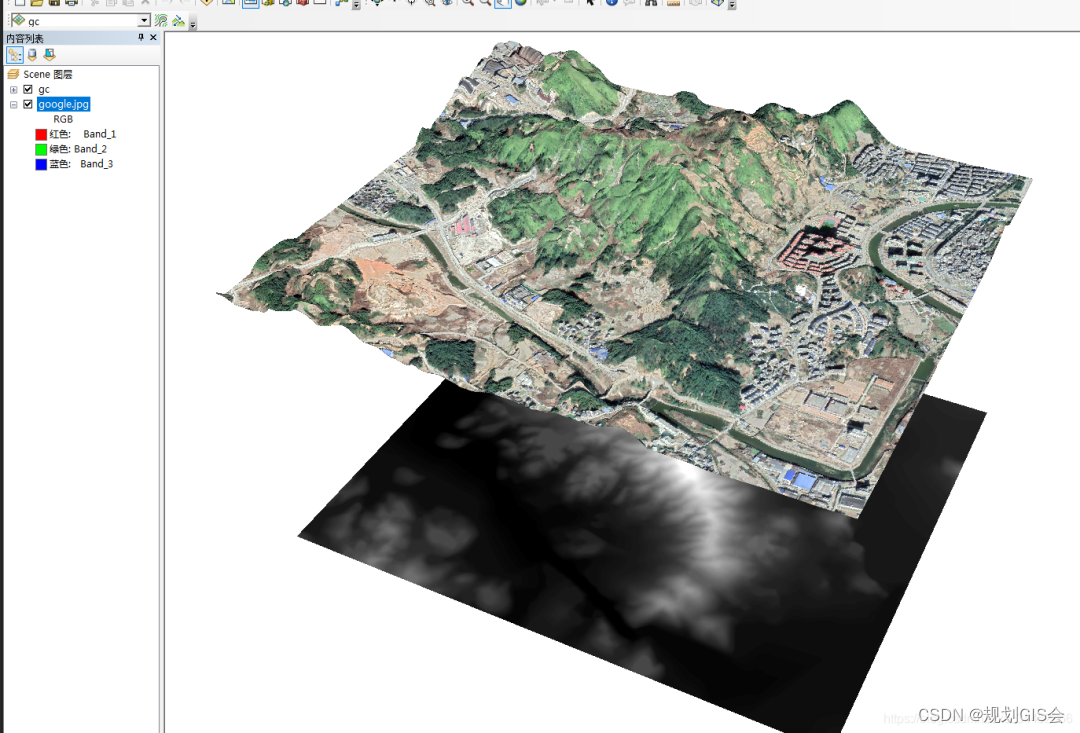
此步骤可在ArcMap或ArcScene中完成。
此方法用到【栅格范围】工具,可以在系统工具箱里找到。
【栅格范围】位置:(【3D Analyst Tools】—【转换】—【由栅格转出】—【栅格范围】)
生成结果如下:
设置生成范围线的【基本高度】,单位系数要和高程栅格保持一致。
设置生成范围线的【拉伸】,按下图设置。
生成结果如下:
图像效果还可以通过设置google影像图的渲染属性进行调整,结合电脑条件进行选择。
TIPS
-
如有需要,还可在生成的三维地形上叠加三维建筑、道路、河流等要素,不过要注意高程的准确性,拉伸高度的单位系数同样要和栅格的系数一致。
-
ArcScene三维地形展示的方法在画面精细度上不如三维软件的建模贴图,但胜在便捷快速,适合规划项目中的地形快速展示。
今天的文章arcgis制作三维城市模型_arcgis三维可视化步骤分享到此就结束了,感谢您的阅读。
版权声明:本文内容由互联网用户自发贡献,该文观点仅代表作者本人。本站仅提供信息存储空间服务,不拥有所有权,不承担相关法律责任。如发现本站有涉嫌侵权/违法违规的内容, 请发送邮件至 举报,一经查实,本站将立刻删除。
如需转载请保留出处:https://bianchenghao.cn/82553.html